回收站是灰色的?如何快速修復它
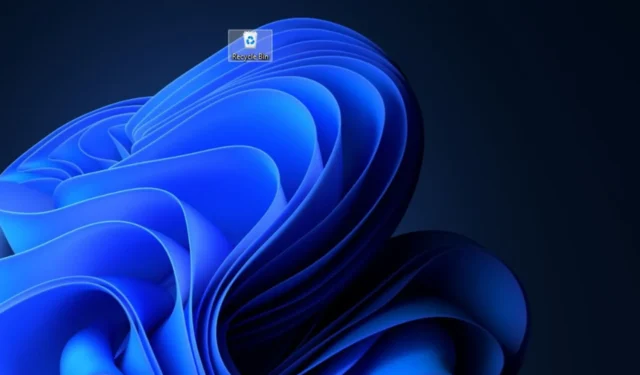
Windows 用戶抱怨的一個問題是回收站顯示為灰色。它可以防止用戶訪問回收站、恢復已刪除的文件以及訪問回收站設置。但是,本文將討論導致問題的原因以及解決問題的方法。
為什麼回收站是灰色的?
許多因素會導致回收站在您的計算機上顯示為灰色。一些值得注意的如下:
- 用戶帳戶權限問題——打開、清空、恢復等回收站活動有時需要管理權限,因為它是系統更改的一部分。因此,如果您沒有運行具有管理員權限的帳戶,該選項可能會變灰且無法訪問。
- 損壞的回收站– 當回收站被惡意軟件和病毒攻擊或其他惡意活動損壞或破壞時,您也可能會遇到此問題。它會影響其功能並可能導致其發生故障。閱讀有關在 Windows 11 中修復損壞的回收站的更多信息。
這些原因在各種設備上可能有所不同。儘管如此,您可以通過嘗試下一節中討論的步驟來解決問題。
如果回收站顯示為灰色,我該怎麼辦?
在繼續執行任何高級故障排除步驟之前,請先進行以下初步檢查:
- 重新啟動計算機– 重新啟動 PC 是修復臨時性能問題和刷新其組件的最快方法。
- 執行乾淨啟動– 乾淨啟動將使用最少的驅動程序和程序啟動 PC,防止可能導致計算機出現故障的第三方程序的干擾。
- 為所有用戶清空回收站——它會刪除損壞的文件或文件夾,導致回收站變灰。您可以查看我們的指南,了解為 Windows 11 上的所有用戶清空回收站的步驟。
- 修復損壞的回收站——修復損壞的回收站將解決 Windows 組件的任何問題。了解如何修復PC 上損壞的回收站。
如果您可以解決該問題,請繼續執行下面列出的修復:
1.重新添加回收站圖標
- 按Windows+I鍵打開Windows 設置。
- 選擇個性化選項並選擇主題。
- 然後,單擊右窗格中的桌面圖標設置。
- 現在,取消選中回收站框,然後單擊確定以應用您的更改。
- 重複步驟 1 到 4 並選中Recycle Bin複選框,然後單擊 OK 應用您的更改。
重新添加回收站圖標將有助於觸發它出現。
2.使用組策略編輯器
- 按Windows +R 鍵打開運行對話框,在文本框中輸入gpedit.msc,按Enter 打開本地組策略編輯器。
- 現在,導航到這個位置:
User Configuration\Administrative Templates\Desktop - 在屏幕的右窗格中,找到從桌面文件中刪除回收站圖標。雙擊文件將其打開,然後單擊“未配置”選項的單選按鈕。
- 然後,單擊確定按鈕以保存您的設置。
- 重新啟動計算機。
上述步驟允許您配置和修改用於從桌面刪除回收站圖標並恢復它的選項。
這樣做之後,檢查回收站是否仍然是灰色的。
3.使用註冊表編輯器
- 按Windows+R鍵打開運行對話框,在文本框中輸入regedit,按Enter打開註冊表編輯器。
- 將以下位置複製並粘貼到地址欄,然後按Enter:
Computer\HKEY_LOCAL_MACHINE\SOFTWARE\Microsoft\Windows\CurrentVersion\Policies\NonEnum - 然後,在右窗格中雙擊名為{645FF040-5081-101B-9F08-00AA002F954E}的 DWORD 值並將其值數據設置為 0。
- 如果可以找到上述值,請右鍵單擊右窗格中的任何空白區域,然後從下拉列表中選擇新建,然後選擇 DWORD(32 位)值。
- 現在,輸入{645FF040-5081-101B-9F08-00AA002F954E}作為文件名。
- 雙擊 DWORD 值並將其值數據設置為 0。單擊確定按鈕以保存更改。
調整上述註冊表將有望解決回收站在您的 PC 上呈灰色顯示的問題。
如果您還有其他問題或建議,請將其放在下面的評論部分。



發佈留言